Når du installerer det nyeste Windows-operativsystem på din computer, er processen i de fleste tilfælde enkel og fungerer upåklageligt takket være Microsofts forenklede installationsteknologi.
Nogle Windows-brugere, der prøver at udføre en ren installation, geninstallation eller dual boot, kan dog finde på at få en fejlmeddelelse"Windows kan ikke installeres på denne disk".Denne fejl kan blive efterfulgt af en meddelelse om, at den installationsdisk, du valgte, tilhøreren slags partitionsstil, hvorfor installationen mislykkedes.
I denne artikel lærer vi, hvorfor din harddiskpartitionsstil skal understøtte BIOS-versionerne UEFI og Legacy, hvad du skal gøre, hvis din harddisk har en GPT- eller MBR-partitionsstil, og måder at aktivere installation for at løse disse fejl.
Lær, hvordan ældre UEFI/BIOS-versioner påvirker Windows installationsindstillinger og din harddiskpartitionsstil
Lige nu er der 2 software på lavt niveau, der starter op, før din computer starter op i operativsystemet.
- den første erUnified Extensible Firmware Interface(UEFI), som er en mere moderne version af BIOS (Basic Input, Output System).UEFI giver din computer mulighed for at starte fra en større harddisk, den indeholder flere sikkerhedsfunktioner, den er lettere at forstå og bruge, og den har hurtigere opstartstider.
- Det andet erGrundlæggende input og output system(BIOS), forældet.Den kan kun starte fra drev, der er mindre end 2 TB, og på grund af dens 16-bit processortilstand og 1 MB eksekverbar plads, kan den ikke initialisere flere hardwareenheder på samme tid.Dette resulterer i langsommere opstartstider.
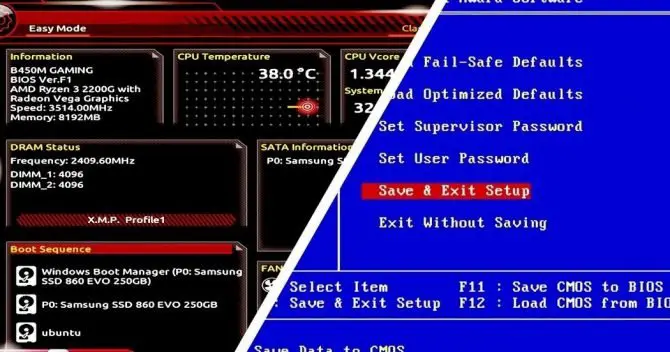
Begge disse lavniveau-software er gemt på dit bundkort.Dit bundkort vil indeholde det ene eller det andet,i stedet for begge dele.Det kan vække al hardware, der er knyttet til bundkortet, inklusive harddiske med Windows boot-eksekverbare.Når din harddisk og CPU vågner, starter din computer op til det installerede operativsystem.
Men alt efter hvilken softwareversion du har (UEFI eller BIOS), påvirker det direkte, om du kan installere Windows på din harddisk.Dette skyldes, at UEFI og BIOS kun fungerer med deres respektive harddiskpartitionsstile.
Hvilken partitionsstil fungerer med hvilken firmware?
Selvom der er flere gentagelser af fejlen "Windows kan ikke installeres på denne disk", er den mest almindelige fejl "Den valgte disk er GPT-partitionsstil"eller"Den valgte disk har en MBR-partition"bord.På EFI-systemer kan Windows kun installeres på GPT-diske".For at hjælpe med at opklare forvirringen mellem de to, her er, hvordan firmware parrer med partitionsstile.
- Hvis du får "Windows kan ikke installeres på denne disk.Den valgte disk er GPT-partitionsstil" Dette er fordi dinBundkortet understøtter kun Legacy BIOS-tilstand.Det betyder, at du kun kan installere Windows til MBR-harddiskpartitioner, fordi din BIOS ikke genkender GPT-partitionsstilen.
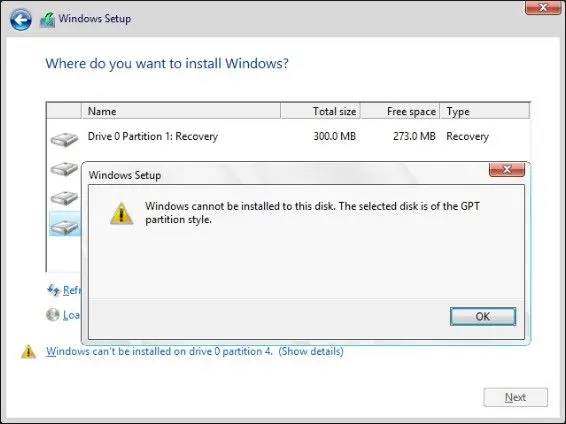
-
- Hvis du får "Windows kan ikke installeres på denne disk.Den valgte disk har en MBR-partitionstabel.På EFI-systemer kan Windows kun installeres på GPT-diske".Dette er fordiMicrosofts regelsæt tillader kun installation af Windows til diske i GPT-partitionsstil, når dit bundkort bruger nyere UEFI-software.
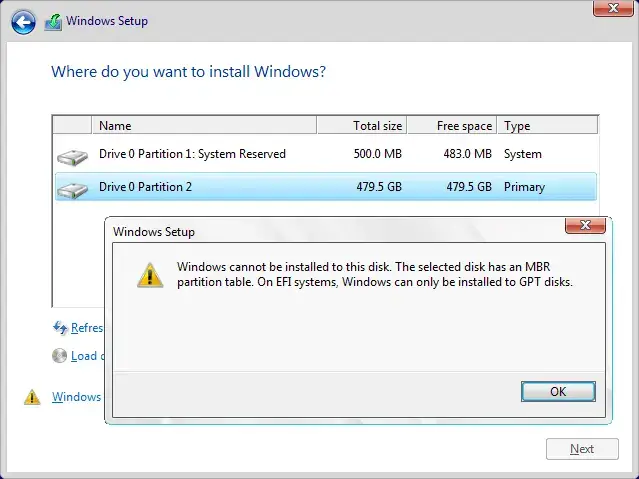
Nu hvor vi har en god idé om, hvilken firmware der understøtter hvilken partitionsstil, kan vi følge løsningerne for hver fejltype for at løse installationsproblemet.
3 "Windows kan ikke installeres på denne disk.Den valgte disk er af GPT-partitionsstil. "
Hvis du får "Windows kan ikke installeres på denne disk.Den valgte disk er GPT-partitionsstil", så skal du afgøre, om din BIOS kun har legacy-tilstand tilgængelig, og i så fald konvertere drevet.
1. Kontroller BIOS-indstillingerne.
For at kontrollere dine BIOS-indstillinger skal du gå ind i BIOS.
- Genstartcomputer.
- Tryk på den tilsvarendeBIOS nøgle.Du kan finde ud af hvilken nøgle dette er i dit bundkorts manual.
- Det er lidt tricky her, fordi du skal navigere gennem BIOS, indtil du finder de detaljerede instruktionerMuligheder for boot-tilstand.Dette findes normalt under fanebladet Boot, og det fortæller dig, hvilken opstartstilstand du er i.
- Hvis din opstartstilstand er Legacy BIOS ogIngen UEFI mulighed, skal du konvertere GPT-diskpartitionen til en MBR-partitionstabel.
- Hvis valgt UEFI-tilstand eller brugUEFI/Legacy Bootkombinerede muligheder, skal du vælge denne mulighed og gemme ændringerne.Nu kan du installere Windows på den ønskede harddisk.
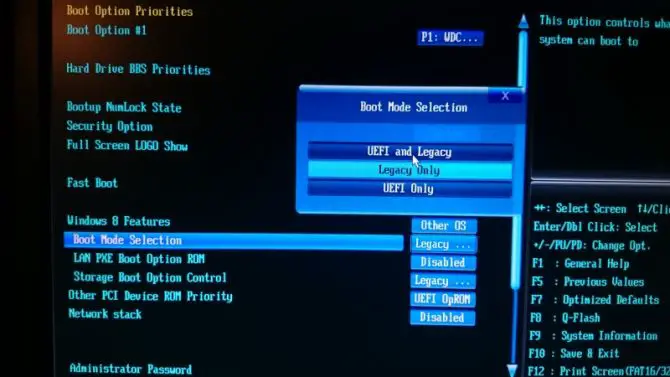
2. Konverter til MBR ved hjælp af Diskpart.
Når du bruger Diskpart-værktøjet, vil alle filer på din harddisk blive slettet.Dette vil ikke være et problem, hvis din computer er ny, og dette er den første installation.Ellers vil du måske installere Windows på en anden fuldstændig ren harddisk.
- Indsæt Windows installationsmediedisken og tænd for computerenkommandoprompt.Tryk på Shift + F10 for at gøre dette.
- Indtast følgende kommando:diskpart [enter].
- Indtast følgende kommando:liste disk [enter].
- Alle tilgængelige harddiske vil blive skubbet udafliste.
- Vælg det drev, du vil installere Windows på.Normalt er dette disk 0.Hvis det ikke er disk 0, skal du sørge for at vælge den passende disk.
- gå ind:vælg disk 0 [indtast].
- gå ind:rense [enter].
- gå ind:konverter mbr [enter]Konverter drevet til MBR.
- gå ind:exit [enter].
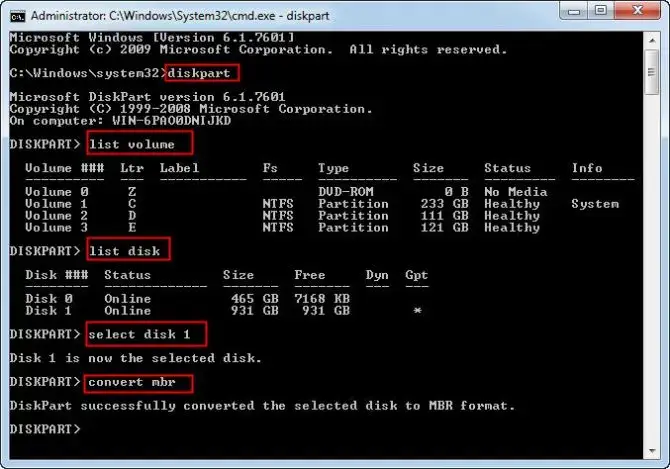
Luk kommandoprompten, og prøv at geninstallere Windows igen.
Note: Parenteserne omkring "enter" skal ikke tilføjes.Det betyder at trykke på Enter-tasten.
3. Konverter til MBR ved hjælp af et diskstyringsværktøj.
Hvis du prøver at gøreDual boot og har adgangWindows på en anden harddisk på din computer, du kan brugeDiskhåndteringsværktøjKonverter den ønskede harddisk til MBR.
- I din computers søgelinje skal du indtaste "磁盤 管理".
- På Windows 10 vil programmet i søgningen hedde "Opret og formater harddiskpartitioner – Kontrolpanel".Klik på denne knap for at åbne vinduet Diskhåndtering.
- findes i volumenlistenGPT diske.
- slettealt på denne diskpartition/volumen.
- Højreklik på hver og vælgSlet lydstyrken.
- Når hele disken er fuldstændigingen tildelt plads, højreklik på disken og vælg"Konverter til MBR-disk".
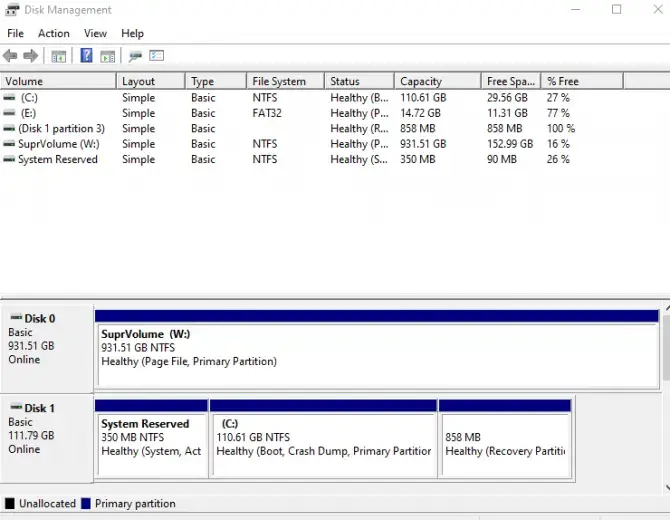
Du kan nu installere Windows på denne MBR-disk.
4 " Windows kan ikke installeres på denne disk". Den valgte disk har en MBR-partitionstabel. "
Du kan bruge en løsning, der ligner den ovenfor, når du forsøger at konvertere en harddisk fra MBR til GPT.Men hvis du støder på denne specifikke fejl, er der nogle andre løsninger, du også kan prøve.
1. Gå ind i BIOS, og deaktiver EFI-startkilden.
En hurtig rettelse til denne fejl, der ikke kræver, at du konverterer, er blot at deaktivere EFI-startkilden.Du skal gå ind i din BIOS for at se, om dette er en mulighed.
- Genstart din computer.
- Tryk på den tilsvarendeBIOS nøgle.Du kan finde ud af hvilken nøgle dette er i dit bundkorts manual.I de fleste tilfælde er det DEL eller F2.
- Find afsnittet Boot Order og se, om du kan deaktivere EFI boot source.
- Gem ændringer.
- Prøv nu at installere Windows igen.
Hvis Windows installeres korrekt, skal du sørge for at gå tilbage til BIOS og genaktivere EFI-startkilden.
2. Under installationen skal du slette partitionen og omformatere den.
advarsel:Denne løsning vil slette alle dine vigtige filer, så brug den kun hvis:a)kan miste filer ellerb)Sikkerhedskopien er gemt.
Under Windows-installationsprocessen bliver du spurgt, hvilken harddisk du vil installere operativsystemet på.På dette stadium skal du vælgeDen partition, der skal omformateres, og vælg sletningsindstillingen.Så, hvis du er på et UEFI-system, skal du starteOpret en ny partition i GPT-stilfor at installere med succes.
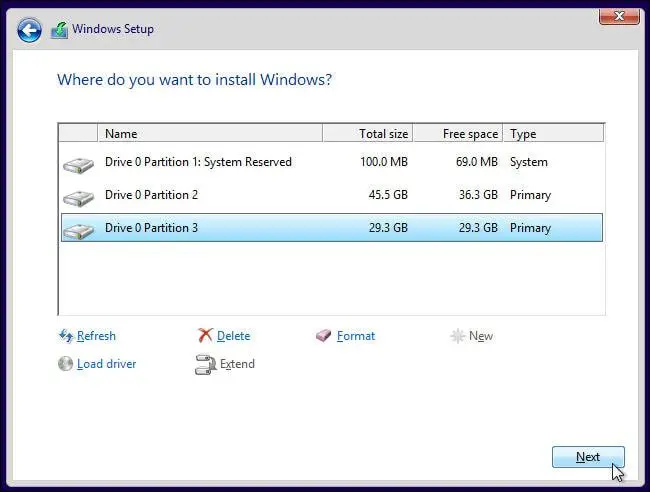
3. Brug Diskpart eller anden tilstand i BIOS.
Ligesom afsnittet ovenfor om GPT-partitionsstil-fejl, kan du bruge Diskpart til at slette den problematiske partition og konvertere den til den passende partitionsstil.I dette tilfælde vil den konvertere den til GPT.Følg de samme trin som ovenfor, men erstat "type:konverter mbr [enter]for at konvertere drevet til MBR" med " konverter gpt [enter] " for at konvertere den til GPT.
Du kan også tjekke dinBIOS for at se, om der er en kombineret UEFI/Legacy BIOS-tilstand.Hvis det er tilfældet, skal du blot deaktivere UEFI-start og aktivere Legacy Boot-indstillingen for at installere på din disk.På denne måde behøver du slet ikke at konvertere disken.
4. Installer ved hjælp af 2.0-flashdrevet.
Hvis du planlægger at bruge en ekstern enhed til at installere Windows på din harddisk, skal du bruge et 2.0 USB-flashdrev.hvorfor?Du vil kunne vælge at starte den med MBR eller Legacy.3.0 USB-flashdrev leveres ikke med denne mulighed.
Hvis du kører et nyere bundkort, understøtter det muligvis både UEFI- og Legacy Boot-tilstande.Du kan tjekke dette i BIOS - flere løsninger ovenfor viser, hvordan du gør dette.Hvis du installerer fra disk og du får beskeden "Tryk på en vilkårlig tast for at starte fra disk" -Vent og tryk ikke på nogen taster.Beskeden dukker op igen, så kan du trykke på"Enhver tast" vælger, hvilken specifik enhed der skal startes fra.I dette tilfælde skal du installere disken.

![Konfigurer Cox e-mail på Windows 10 [ved hjælp af Windows Mail-appen] Konfigurer Cox e-mail på Windows 10 [ved hjælp af Windows Mail-appen]](https://infoacetech.net/wp-content/uploads/2021/06/5796-photo-1570063578733-6a33b69d1439-150x150.jpg)
![Løs problemer med Windows Media Player [Windows 8/8.1 Guide] Løs problemer med Windows Media Player [Windows 8/8.1 Guide]](https://infoacetech.net/wp-content/uploads/2021/10/7576-search-troubleshooting-on-Windows-8-150x150.jpg)
![Ret Windows Update-fejl 0x800703ee [Windows 11/10] Ret Windows Update-fejl 0x800703ee [Windows 11/10]](https://infoacetech.net/wp-content/uploads/2021/10/7724-0x800703ee-e1635420429607-150x150.png)




![Start kommandoprompt i Windows [7 måder] Start kommandoprompt i Windows [7 måder]](https://infoacetech.net/wp-content/uploads/2021/09/%E5%95%9F%E5%8B%95%E5%91%BD%E4%BB%A4%E6%8F%90%E7%A4%BA%E7%AC%A6-150x150.png)




